QT-Creator环境配置实例
- 格式:doc
- 大小:367.50 KB
- 文档页数:7
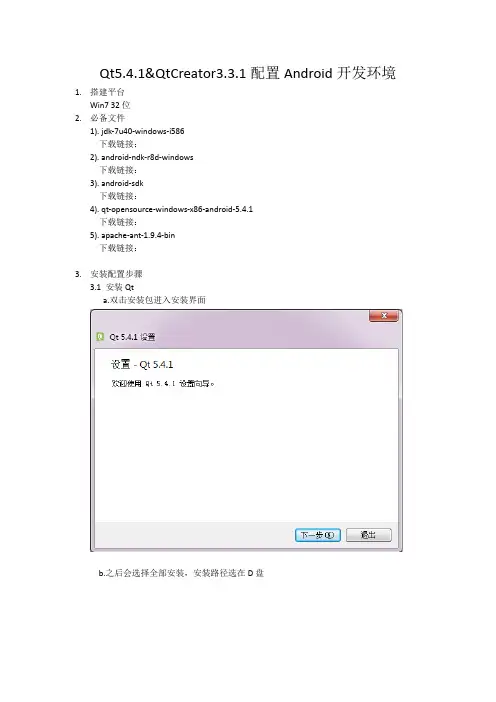
Qt5.4.1&QtCreator3.3.1配置Android开发环境1.搭建平台Win7 32位2.必备文件1). jdk-7u40-windows-i586下载链接:2). android-ndk-r8d-windows下载链接:3). android-sdk下载链接:4). qt-opensource-windows-x86-android-5.4.1下载链接:5). apache-ant-1.9.4-bin下载链接:3.安装配置步骤3.1 安装Qta.双击安装包进入安装界面b.之后会选择全部安装,安装路径选在D盘c.选择全部组建,以及源码d.同意协议e.下一步之后到安装界面Qt以及QtCreator安装完成!3.2 Java的JDK安装配置a.双击jdk-7u40-windows-i586安装包b.更改安装路径,装在D盘c.更改安装路径,装在D盘安装完成!配置环境变量A.右击计算机,选择属性B.选择高级系统设置C.选择环境变量D.在系统变量中找到Path,双击它,编辑Path,将Java的JDK路径加入到Path中我的JDK路径是D:\Program Files\Java\jdk1.7.0_40\bin。
根据个人的安装路径配置。
注意编辑Path时,要在原来的值后添加”;”(英文版分号),再添加你的路径。
E.在Win7开始菜单输入cmd,打开终端F.输入“java –version”(java后有一个空格),检查配置是否成功。
G.再设置两个环境变量,添加JAVA_HOME和CLASSPATHJAVA_HOME的值为D:\Program Files\Java\jdk1.7.0_40CLASSPATH的值为D:\Program Files\Java\jdk1.7.0_40\lib3.3 Android SDK安装直接解压SDK压缩包(我解压到E盘的Android文件夹)将adb所在路径(E:\Android\android-sdk\platform-tools)添加到环境变量。

实训项目1 Qt 开发环境的搭建一、目的与要求1.掌握Qt 开发环境的搭建方法2.掌握Qt Creator 的基本使用方法3.了解Qt Creator 的界面布局4.了解Qt 相关工具软件二、实验准备1.对Qt 及Qt Creator 有基本了解2.了解MinGW3.下载Qt 、Qt Creator 和MinGW 安装包三、实验内容1.安装Qt Creator(1)双击运行安装包,将出现如图所示的安装向导界面。
单击“下一步”按钮。
图 Qt Creator 安装向导(2)选择安装位置界面如图所示。
这里默认安装在C 盘,选中“Associate common filetypes with Qt Creator”选项会为Qt Creator 关联相应类型的文件,以后双击相应类型的文件(如Qt 项目文件)可直接在Qt Creator 中打开。
这里保持默认设置,单击“下一步”按钮。
图选择安装位置(3)在如图所示的“许可协议”界面,选择“我接受此许可”即可。
然后单击“下一步”按钮。
图许可协议界面(4)在设置“开始菜单快捷方式”界面,可以在系统开始菜单中创建Qt Creator 的快捷方式,可以选择显示的位置和更改显示名称。
如图所示。
这里保持默认即可。
单击“下一步”按钮。
图设置开始菜单快捷方式(5)在“已做好安装准备”界面,单击“安装”按钮开始安装。
如图所示。
图已做好安装准备界面(6)完成安装。
在完成安装界面,单击“完成”按钮结束安装。
因为默认勾选了“Launch Qt Creator”,所以完成安装后会自动运行Qt Creator。
如图所示。
图完成安装(7)Qt Creator 的主界面如图所示。
可以点击各个菜单和功能图标,对Qt Creator 界面进行初步了解。
图 Qt Creator 主界面2.安装MinGW需要将下载好的文件解压缩到C 盘Qt 目录下。
解压缩完成后,在C 盘Qt 目录下会出现mingw 目录。
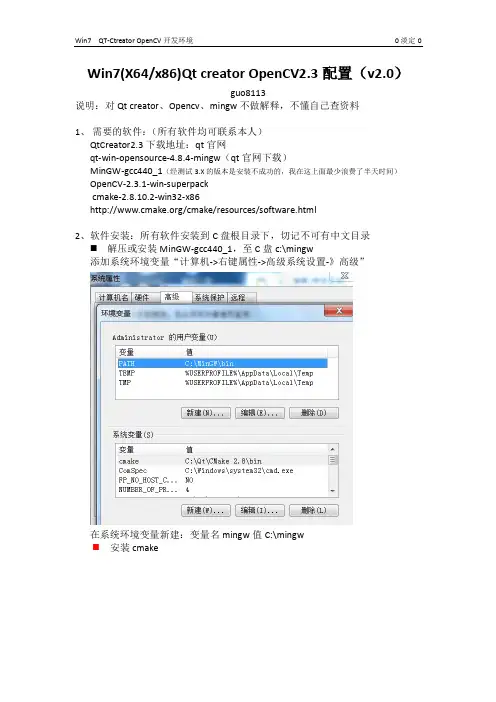
Win7(X64/x86)Qt creator OpenCV2.3配置(v2.0)guo8113说明:对Qt creator、Opencv、mingw不做解释,不懂自己查资料1、需要的软件:(所有软件均可联系本人)QtCreator2.3下载地址:qt官网qt-win-opensource-4.8.4-mingw(qt官网下载)MinGW-gcc440_1(经测试3.X的版本是安装不成功的,我在这上面最少浪费了半天时间)OpenCV-2.3.1-win-superpackcmake-2.8.10.2-win32-x86/cmake/resources/software.html2、软件安装:所有软件安装到C盘根目录下,切记不可有中文目录⏹解压或安装MinGW-gcc440_1,至C盘c:\mingw添加系统环境变量“计算机->右键属性->高级系统设置-》高级”在系统环境变量新建:变量名mingw值C:\mingw⏹安装cmake⏹安装opencv⏹安装qt和qtcreator3、编译与安装3.1 Cmake生成opencvmakefile打开cmake配置源码与安装路径源码路径要包括以下内容目标路径笔者设置为c:\Qt\opencv23.2配置:configure:在下面的选择框选择mingw makefiles,点击finish3.3生成:点击generate3.4进入设置好的目标路径执行在cmd里输入cd c:\Qt\OpenCV2输入:mingw32-make进行编译等待40分钟左右编译完成:执行mingw32-make install进行安装:安装完之后将opencv的bin目录添加到环境变量4配置QTcreator打开QTcreator,工具-选项配置几项如下图:编译器mingwQTCmake5.QT creator配置把c:\Qt\OpenCV2目录下install文件夹中的所有文件包含bin lib include 文件夹,拿到c:\Qt\OpenCV2下(这几个是必须的,其他的可以删掉)。
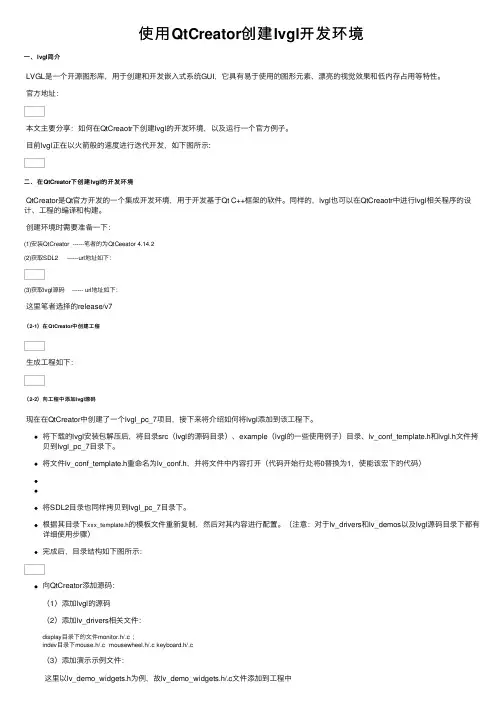
使⽤QtCreator创建lvgl开发环境⼀、lvgl简介LVGL是⼀个开源图形库,⽤于创建和开发嵌⼊式系统GUI,它具有易于使⽤的图形元素、漂亮的视觉效果和低内存占⽤等特性。
官⽅地址:本⽂主要分享:如何在QtCreaotr下创建lvgl的开发环境,以及运⾏⼀个官⽅例⼦。
⽬前lvgl正在以⽕箭般的速度进⾏迭代开发,如下图所⽰:⼆、在QtCreator下创建lvgl的开发环境QtCreator是Qt官⽅开发的⼀个集成开发环境,⽤于开发基于Qt C++框架的软件。
同样的,lvgl也可以在QtCreaotr中进⾏lvgl相关程序的设计、⼯程的编译和构建。
创建环境时需要准备⼀下:(1)安装QtCreator ------笔者的为QtCeeator 4.14.2(2)获取SDL2 ------url地址如下:(3)获取lvgl源码 ------ url地址如下:这⾥笔者选择的release/v7(2-1)在QtCreator中创建⼯程⽣成⼯程如下:(2-2)向⼯程中添加lvgl源码现在在QtCreator中创建了⼀个lvgl_pc_7项⽬,接下来将介绍如何将lvgl添加到该⼯程下。
将下载的lvgl安装包解压后,将⽬录src(lvgl的源码⽬录)、example(lvgl的⼀些使⽤例⼦)⽬录、lv_conf_template.h和lvgl.h⽂件拷贝到lvgl_pc_7⽬录下。
将⽂件lv_conf_template.h重命名为lv_conf.h,并将⽂件中内容打开(代码开始⾏处将0替换为1,使能该宏下的代码)将SDL2⽬录也同样拷贝到lvgl_pc_7⽬录下。
根据其⽬录下xxx_template.h的模板⽂件重新复制,然后对其内容进⾏配置。
(注意:对于lv_drivers和lv_demos以及lvgl源码⽬录下都有详细使⽤步骤)完成后,⽬录结构如下图所⽰:向QtCreator添加源码:(1)添加lvgl的源码(2)添加lv_drivers相关⽂件:display⽬录下的⽂件monitor.h/.c ;indev⽬录下mouse.h/.c mousewheel.h/.c keyboard.h/.c(3)添加演⽰⽰例⽂件:这⾥以lv_demo_widgets.h为例,故lv_demo_widgets.h/.c⽂件添加到⼯程中(4)添加⿏标数据⽂件mouse_cursor_icon.c完成后,QtCreaotr中项⽬结构图如下:(注1)在创建⼯程中,可能由于源码⽬录的移动或者删除,有些源码⽂件中会出现错误头⽂件引⼊路径。
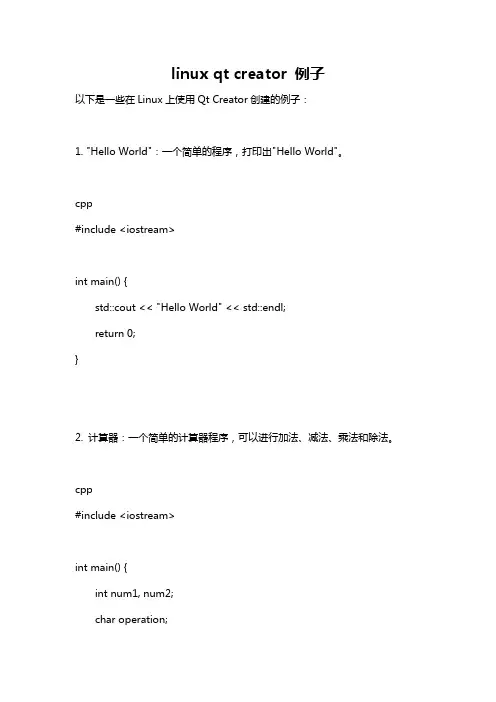
linux qt creator 例子以下是一些在Linux上使用Qt Creator创建的例子:1. "Hello World":一个简单的程序,打印出"Hello World"。
cpp#include <iostream>int main() {std::cout << "Hello World" << std::endl;return 0;}2. 计算器:一个简单的计算器程序,可以进行加法、减法、乘法和除法。
cpp#include <iostream>int main() {int num1, num2;char operation;std::cout << "Enter the first number: ";std::cin >> num1;std::cout << "Enter an operation (+, -, *, /): ";std::cin >> operation;std::cout << "Enter the second number: ";std::cin >> num2;switch(operation) {case '+':std::cout << "Result: " << num1 + num2 << std::endl;break;case '-':std::cout << "Result: " << num1 - num2 << std::endl;break;case '*':std::cout << "Result: " << num1 * num2 << std::endl;break;case '/':std::cout << "Result: " << num1 / num2 << std::endl;break;default:std::cout << "Invalid operation" << std::endl;break;}return 0;}3. 图形界面窗口:一个简单的图形界面窗口,显示一个标签和一个按钮。
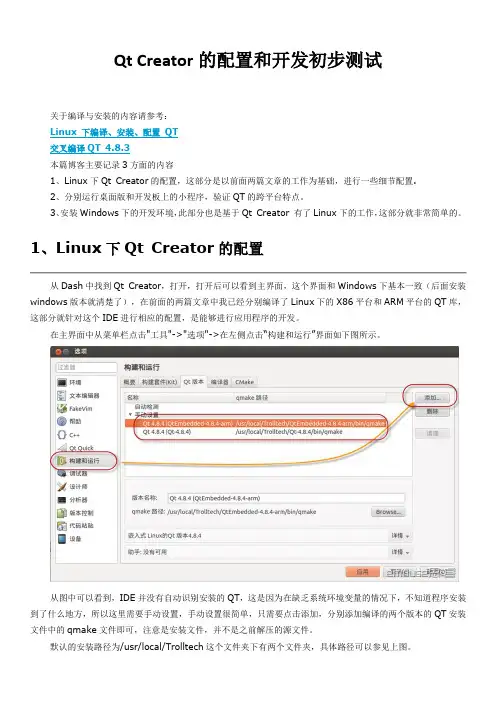
Qt Creator的配置和开发初步测试在主界面中从菜单栏点击"工具"->"选项"->在左侧点击“构建和运行”界面如下图所示。
到这里就告诉IDE 安装QT的位置了,由于需要进行编译开发,接下来还需要指定编译器,点击“编译器”选项卡,如下图所示。
如图中所示,Qt Creator已经检测到X86的GCC,而我们要是做arm平台开发的话还需要指定用于arm 开发的交叉工具链,我的安装路径为/usr/local/arm/4.3.2/bin/需要指定g++文件,如图中所示。
配置完成后,点击“应用”。
QT和编译器指定完成后就需要进行下一步配置了,就是对这些工具进行组合,点击“构建套件(kit)”选项卡,如下图所示。
如上图所示,这里所做的设置也很简单,相当于是设定几种方案,指定设备类型、所用的编译器版本以及QT 版本,我这里配置桌面和ARM两项,分别对应在PC和开发板两个平台。
到这里,基本配置就完成了。
下面新建一个项目,点击菜单”文件“->”新建“,如下图所示,选择应用程序-QtGui应用工程新建完成后就可以看到工程目录即文件了,如下图所示。
我这里拖了几个作为示意,这部分弄好后,点击左下角的直接运行,构建完成后就会弹出刚刚设计的界面,如下图所示。
可以看到实际运行效果和编辑的情况由于字体等因素略有差异。
接下来就要生成一个能够在开发板上运行的程序了,由于刚刚在新建项目的时候构建套件选择的是桌面,所以首先要对这点进行更改。
如下图所示,点击”项目“--”添加构建套件“下方就会弹出我刚刚设定的ARM,在arm的构建设置中可以使用默认配置,其他相关选项可以参考桌面选项更改。
需要说明的是在ARM的运行项目中,需要部署到远程运行,这里没有部署,因此在剪辑编辑进行构建的时候,就不能改直接运行了,点击锤子图标,进行构建,构建完成后可以在工程文件夹下,如下图所示,那么在ARM开发板上运行的程序就在test1-build-ARM-_____Debug文件夹下。
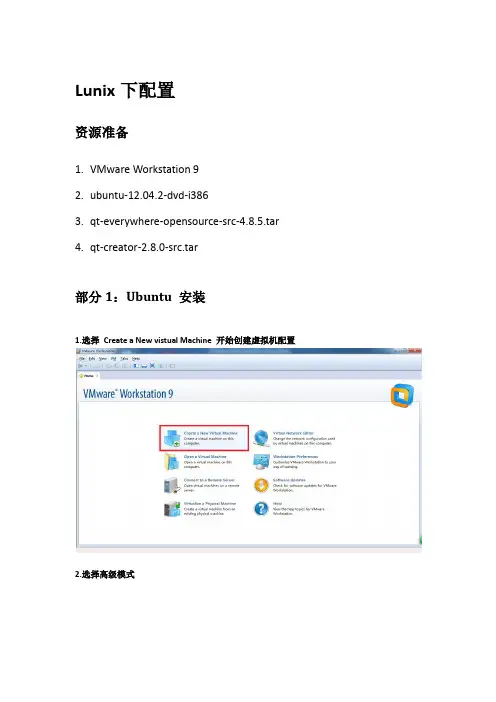
Lunix下配置资源准备1.VMware Workstation 92.ubuntu-12.04.2-dvd-i3863.qt-everywhere-opensource-src-4.8.5.tar4.qt-creator-2.8.0-src.tar部分1:Ubuntu 安装1.选择Create a New vistual Machine 开始创建虚拟机配置2.选择高级模式3.选择第三项过会安装OS(为了进行中文安装)接下来配置情况结合自身机器情况,自行配置。
4.双击CD/DVD(IDE) 对镜像文件进行配置5.配置Ubuntu镜像文件6.点击POWER ON.开始Ubuntu安装7.安装开始8.选择语言9.选择安装Ubuntu 进行安装10.再次选择语言11是否联网进行系统软件更新(结合自身情况而定)12 选择清除整个磁盘并安装Ubuntu13.点击现在安装,进行安装14.安装完毕后,点击现在重启。
oos部分2:VMWare Tool安装1.点击虚拟机标题栏VM-> VMWare Tool 进行下载. 下载默认保存位置/media/VMWareTools2.VMware Tools解压缩3.VMware Tools 安装安装过程如有选择则“ENTER”进行默认配置部分3:安装QT SRC1.安装aptitude2.安装c++编译器(g++)3.QT SRC 解压缩4.解压完成后查看是否解压成功5.安装必要库文件apt-get install libxtst-dev对应错误:Basic XLib functionality test failed!You might need to modify the include and library search paths by editingQMAKE_INCDIR_X11 and QMAKE_LIBDIR_X11 in /usr/local/qt/mkspecs/linux-g++ aptitude install libxrandr-dev对应错误:X Error: BadDrawable (invalid Pixmap or Window parameter) 9aptitude install libxft-dev对应错误:QT Creator 出现乱码6.安装QT SRC 选在Open Sourse Edition7.Licensed 选择YES8.上一步进行完毕后进行编译(make)9.上一步完成后进行安装(make install)10.设置环境变量8执行vi ~/.bashrc 添加如下内容:QTDIR=/usr/local/Trolltech/Qt-4.7.0/PATH=$QTDIR/bin:$PATHMANPATH=$QTDIR/doc/man:$MANPATHLD_LIBRARY_PATH=$QTDIR/lib:$LD_LIBRARY_PATH export QTDIR PATH MANPATH LD_LIBRARY_PATH部分4:QT Creator 安装1.QT Creator 解压缩2.Qmake 生成makefile3. make(编译)4.安装make install5.运行QT Creator部分5:QT Creator 配置点击工具→选项→构建于运行→构建套件点击管理按钮后会进入QT版本选择页面,选择添加,指定到qmake 路径下并确定配置完毕后点击新建项目后就能看到QT Creator 全貌了WINDOWS 7 下配置资源准备1.VS 20082.qt-sdk-win-opensource-2010.05步骤1: 执行VS2008下的vavarsall.bat 步骤2 :configure进行配置检查步骤3:执行nmake 进行编译期间会遇到如下错误问题101.api\qscriptextensionplugin.h(43): Error: Undefined interface02.NMAKE : fatal error U1077: 'C:\Qt\2009.05\qt\bin\moc.exe' : return code '0x1'03.Stop.04.NMAKE : fatal error U1077: '"d:\Program Files\Microsoft Visual Studio 9.0\VC\BIN05.\nmake.exe"' : return code '0x2'06.Stop.07.NMAKE : fatal error U1077: 'cd' : return code '0x2'08.Stop.api\qscriptextensionplugin.h(43): Error: Undefined interfaceNMAKE : fatal error U1077: 'C:\Qt\2009.05\qt\bin\moc.exe' : return code '0x1' Stop.NMAKE : fatal error U1077: '"d:\Program Files\Microsoft Visual Studio 9.0\VC\BIN\nmake.exe"' : return code '0x2'Stop.NMAKE : fatal error U1077: 'cd' : return code '0x2'Stop.以上是出错代码,解决方法是将qt/src/script/tmp/moc/debug_shared/mocinclude.tmpqt/src/script/tmp/moc/release_shared/mocinclude.tmp删除,然后继续编译。


安装Qt-creator-2.0.0把下载的qt-sdk-linux-x86-opensource-2010.04.bin文件拷到一个目录(如前面的/root/tmp目录),进入目录:设置qt-sdk-linux-x86-opensource-2010.04.bin文件为可执行#chmod u+x qt-sdk-linux-x86-opensource-2010.04.bin安装:# ./qt-sdk-linux-x86-opensource-2010.04.bin启动安装界面,默认一路Next即可。
*我们下载的是Qt的SDK(qt-sdk-linux-x86-opensource-2010.04.bin),这里可以选择安装Qt的开发环境,这样,在前面安装pc版Qt那步就可以省了,关键是可以省出很多时间的。
6、Qt-creator开发环境的配置启动Qt-creator。
在Qt-creator菜单栏Tools—〉Options…打开Options窗口。
在Options界面左侧,点击Qt4—〉Qt Versions右侧显示Qt Versions设置界面。
在Qt Versions界面中点击那个蓝色的大“╋”号图标在下方Version Name:文本框内输入Qt的版本名,可以随便填,能区分各个版本即可(如pc版取Qt4.6.3-pc、x86版取QtE4.6.3-x86、arm版取QtE4.6.3-arm)。
单击Qmake Location:右侧Browse…按钮,在弹出的“Select QMake Executable”窗口中找到对应版本的qmake程序(按照我们前面安转的,pc版路径:/usr/local/Trolltech/Qt-4.6.3/bin/qmake,x86版路径:/usr/local/Trolltech/QtEmbedded-4.6.3/bin/qmake,arm版路径:/usr/local/Trolltech/QtEmbedded-4.6.3-arm/bin/qmake),单击打开,回到Qt Versions界面。
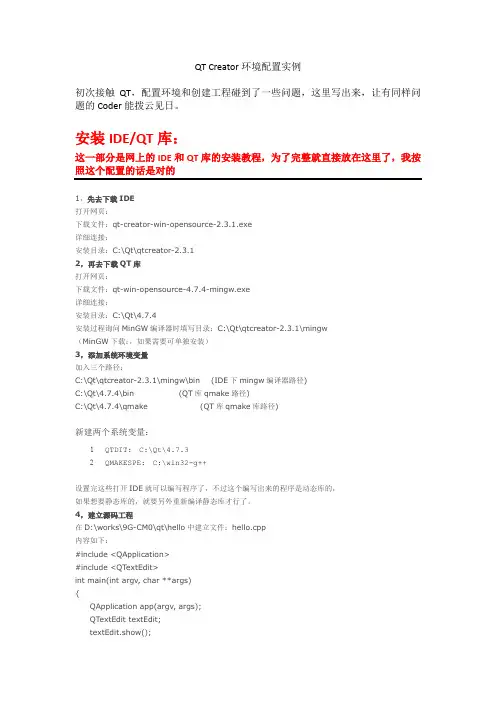
QT Creator环境配置实例初次接触QT,配置环境和创建工程碰到了一些问题,这里写出来,让有同样问题的Coder能拨云见日。
安装IDE/QT库:这一部分是网上的IDE和QT库的安装教程,为了完整就直接放在这里了,我按照这个配置的话是对的1,先去下载IDE打开网页:下载文件:qt-creator-win-opensource-2.3.1.exe详细连接:安装目录:C:\Qt\qtcreator-2.3.12,再去下载QT库打开网页:下载文件:qt-win-opensource-4.7.4-mingw.exe详细连接:安装目录:C:\Qt\4.7.4安装过程询问MinGW编译器时填写目录:C:\Qt\qtcreator-2.3.1\mingw(MinGW下载:,如果需要可单独安装)3,添加系统环境变量加入三个路径:C:\Qt\qtcreator-2.3.1\mingw\bin (IDE下mingw编译器路径)C:\Qt\4.7.4\bin (QT库qmake路径)C:\Qt\4.7.4\qmake (QT库qmake库路径)新建两个系统变量:1QTDIT: C:\Qt\4.7.32QMAKESPE: C:\win32-g++设置完这些打开IDE就可以编写程序了,不过这个编写出来的程序是动态库的,如果想要静态库的,就要另外重新编译静态库才行了。
4,建立源码工程在D:\works\9G-CM0\qt\hello中建立文件:hello.cpp内容如下:#include <QApplication>#include <QTextEdit>int main(int argv, char **args){QApplication app(argv, args);QTextEdit textEdit;textEdit.show();return app.exec();}5,建立工程配置打开启动菜单的Qt by Nokia v4.7.4 (MinGW OpenSource)下的Qt 4.7.4 Command Prompt,进入到目录:D:\works\9G-CM0\qt\hello运行:qmake -project hello.cppqmakemake6,运行程序打开:D:\works\9G-CM0\qt\hello\debug双击:hello.exe工程创建这部分是我创建工程的时候出了一些问题,写下来了,免得以后忘记,忘记了还可以过来查。
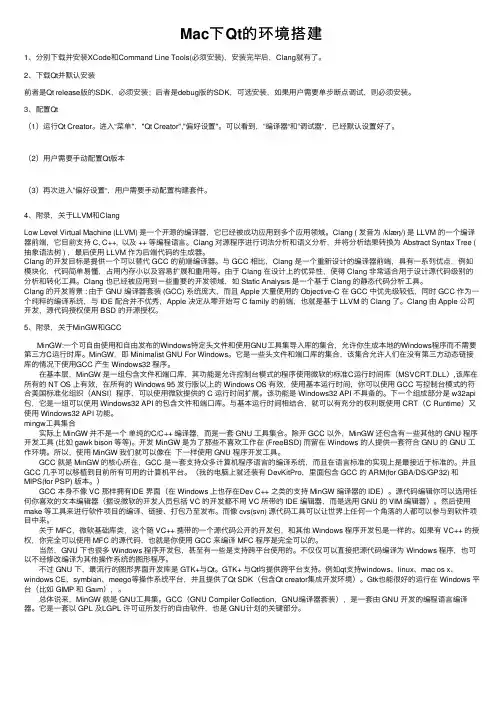
Mac下Qt的环境搭建1、分别下载并安装XCode和Command Line Tools(必须安装),安装完毕后,Clang就有了。
2、下载Qt并默认安装前者是Qt release版的SDK,必须安装;后者是debug版的SDK,可选安装,如果⽤户需要单步断点调试,则必须安装。
3、配置Qt(1)运⾏Qt Creator。
进⼊“菜单","Qt Creator","偏好设置"。
可以看到,”编译器“和”调试器“,已经默认设置好了。
(2)⽤户需要⼿动配置Qt版本(3)再次进⼊”偏好设置“,⽤户需要⼿动配置构建套件。
4、附录,关于LLVM和ClangLow Level Virtual Machine (LLVM) 是⼀个开源的编译器,它已经被成功应⽤到多个应⽤领域。
Clang ( 发⾳为 /klæŋ/) 是 LLVM 的⼀个编译器前端,它⽬前⽀持 C, C++, 以及 ++ 等编程语⾔。
Clang 对源程序进⾏词法分析和语义分析,并将分析结果转换为 Abstract Syntax Tree (抽象语法树 ) ,最后使⽤ LLVM 作为后端代码的⽣成器。
Clang 的开发⽬标是提供⼀个可以替代 GCC 的前端编译器。
与 GCC 相⽐,Clang 是⼀个重新设计的编译器前端,具有⼀系列优点,例如模块化,代码简单易懂,占⽤内存⼩以及容易扩展和重⽤等。
由于 Clang 在设计上的优异性,使得 Clang ⾮常适合⽤于设计源代码级别的分析和转化⼯具。
Clang 也已经被应⽤到⼀些重要的开发领域,如 Static Analysis 是⼀个基于 Clang 的静态代码分析⼯具。
Clang 的开发背景 : 由于 GNU 编译器套装 (GCC) 系统庞⼤,⽽且 Apple ⼤量使⽤的 Objective-C 在 GCC 中优先级较低,同时 GCC 作为⼀个纯粹的编译系统,与 IDE 配合并不优秀,Apple 决定从零开始写 C family 的前端,也就是基于 LLVM 的 Clang 了。
qt⼯程环境设置在qt creator中⼯作遇到了环境设置的问题,导致了加班,为杜绝同类事情,写下相关总结。
1、Qt Creator 可以创建Qt⼯程,也可以创建c++⼯程。
2、在项⽬⼯程中,在⾃动创建的.pro⽂件中需要设置⼯程中使⽤的cpp源⽂件和h头⽂件路径,调⽤的库路径,动态库路径。
其中,cpp源⽂件、h头⽂件路径、调⽤的库路径是相对于.pro的位置写的路径或绝对路径,如SOURCES += \main.cpp \wbgraphicsscene.cpp \wbcanvasitem.cpp \wblinevector.cpp \wbtempcanvaslayer.cppHEADERS += \wbgraphicsscene.h \wbcanvasitem.h \wblinevector.h \wbtempcanvaslayer.hINCLUDEPATH += /usr/local/include \/usr/local/include/opencv2 ⽽动态库路径是相对于程序执⾏时的”Working dictory“写的相对位置,(Projects->Build&Run->run->Working dictory),⼯程执⾏run前需要先进⾏build,build时需要勾上Shadow build选项并设置”Build dictory“,(Projects->Build&Run->build->General),这就选定了程序编译的地址,正常来讲此处最先设置完成后,后续的make dictory和run选项的相关⽬录就⾃动设置好了,然后执⾏build,就可以run了。
动态库路径设置如下例所⽰:LIBS += -L../third_party/MNN-1.1.0/build -lMNN "../third_party/MNN-1.1.0/build" 是从相对Working dictory的位置写起,写⾄libMNN.so所在的位置 还有⼀种写法,可以写绝对路径,如下:LIBS += /usr/local/lib/libopencv_highgui.so \/usr/local/lib/libopencv_core.so \/usr/local/lib/libopencv_imgproc.so \/usr/local/lib/libopencv_imgcodecs.so 可以写绝对路径,因为/usr/local/lib的路径已经写在/etc/ld.so.conf⾥了。
qtcreator实战教程Qt Creator是一款功能强大的集成开发环境,特别适用于Qt框架的开发。
下面是一个关于Qt Creator的实战教程。
第一步,安装Qt Creator:第二步,创建新项目:打开Qt Creator后,点击“新建项目”。
在弹出的对话框中,选择“Qt Widgets应用程序”模板,并点击“下一步”。
然后,输入项目的名称和位置。
接下来,选择编译套件和目标设备。
最后,点击“完成”按钮。
第三步,设计界面:在Qt Creator的设计器视图中,我们可以通过拖拽和调整控件来设计界面。
用户可以选择各种控件,例如按钮、文本框和列表框,然后将其放置在主窗口中。
用户还可以设置控件的属性,例如大小、位置和样式。
第四步,编写代码:第五步,编译和运行:在Qt Creator的菜单栏中,选择“构建”->“构建项目”来编译项目。
如果没有错误,编译过程将会成功完成。
然后,用户可以点击“运行”按钮来运行程序。
第六步,调试程序:在Qt Creator中,用户可以使用内置的调试器来调试程序。
用户可以在代码中设置断点,然后在运行时逐步执行代码。
用户还可以查看变量的值、跟踪函数的调用链以及定位异常等。
第七步,部署应用程序:在Qt Creator中,用户可以使用“构建套件助手”来构建和部署应用程序。
用户可以选择不同的平台和构建配置,然后点击“构建”按钮来构建应用程序。
构建过程将会生成可执行文件以及所需的库和资源文件。
第八步,界面国际化:总结:Qt Creator是一个非常强大的集成开发环境,可以帮助开发者快速构建Qt应用程序。
通过本教程,您可以学会如何安装Qt Creator、创建新项目、设计界面、编写代码、编译和运行、调试程序、部署应用程序以及实现界面国际化。
希望这个实战教程对您有所帮助!。
QTCreator+Opencv4.x+Libtorch1.7配置前⾔纯c++⽤户⽽⾔如果要⾃研产品,会⼀个图形界⾯编程⼯具还是有必要的。
⼤多数c++⽤户,如果在Windows平台开发则多使⽤微软全家桶,如果是Linux平台则可能是其他⼯具再cmake。
这篇博客将记录Windows平台,QT Creator中Opencv和Libtorch的配置。
⽹上有较多关于使⽤Mingw编译Opencv源码以供QT Creator使⽤的,事实上,只是基于Opencv和Libtorch的api做开发的话,⽆需编译。
正确的流程为:安装QT Creator时,勾选MSVC编译器,下载opencv的exe⽂件和libtorch的官⽅版压缩包,随后配置Release版本的项⽬即可。
如要直接看正确步骤,前往本⽂“正确步骤”⼩节即可。
各⼯具版本:QT Creator 4.11.0 (Community)QT 5.14.1OpenCV 4.5.0(官⽹) 4.1.1 x64(MingW轮⼦库版)Libtorch 1.7.0(官⽹)CUDA 10.2CUDNN(适配CUDA10.2版本)QT Creator安装不全,编译器选择错误,OpenCv使⽤困难由于⾃⼰以前主⼒开发⼯具是微软全家桶,主要Visual Studio写c++,VS code写python这样,QT Creator⼤致了解后简单装了下,只有MingW x64编译器,这导致OpenCV不能像在Visual Studio⼀样直接下载.exe解压添加动态库即可。
由于不了解QT Creator,配置时直接按照⽹上部分博客在.pro中修改,导致出错。
直接下载opencv官⽹.exe,使⽤MingW编译主要错误表现为:1. 控制台⽆法输出,即QT Creator最下⽅3 应⽤程序输出只有Debugging starts和Debugging has finished字样。
2. cv::Mat可以使⽤,但是imread和imshow均⽆法使⽤,右键项⽬重新构建时出现 undefined reference to `cv::imread(cv::String const....错误undefined reference to也就是“未定义的标识符”错误,这是因为没有正确关联.lib⽂件,⼯程只能找到函数声明,⽆法找到定义。
qtcreator示例## English.### Qt Creator Examples.Qt Creator is a cross-platform integrated development environment (IDE) for developing graphical user interfaces (GUIs). It is based on the Qt framework and provides a wide range of features to help developers create and manage Qt applications.Qt Creator includes a number of examples that can be used to learn how to use the Qt framework. These examples cover a wide range of topics, from basic widgets to complex applications.To access the examples, open Qt Creator and click on the "Examples" tab in the left-hand pane. This will display a list of all the available examples.You can filter the list of examples by typing a keyword into the search box. You can also sort the list by name, date created, or last modified.To open an example, double-click on its name in the list. This will open the example in a new window.You can browse the source code of an example byclicking on the "Source" tab in the left-hand pane. You can also run the example by clicking on the "Run" button in the toolbar.Qt Creator examples are a great way to learn how to use the Qt framework. They provide a wide range of examplesthat cover a variety of topics. You can use these examples to learn how to create basic widgets, complex applications, and everything in between.### How to Create a New Qt Project.To create a new Qt project, open Qt Creator and click on the "File" menu. Then, select "New" and click on"Project".In the "New Project" dialog box, select the "Qt Widgets Application" template. Then, enter a name for your project and click on the "Choose..." button to select a locationfor your project.Click on the "Next" button to continue. In the next dialog box, you can select the type of widget you want to create. For this example, we will select the "QWidget" widget.Click on the "Finish" button to create your project. Qt Creator will create a new project directory and open the main window of your application.You can now start adding code to your application. To add a new widget, drag and drop it from the "Widget Box" onto the main window. You can then set the properties of the widget in the "Property Editor".To run your application, click on the "Run" button inthe toolbar. Qt Creator will build and run your application.### How to Use Qt Designer.Qt Designer is a graphical user interface (GUI)designer that is included with Qt Creator. It allows you to create and edit Qt UIs visually.To use Qt Designer, open Qt Creator and click on the "File" menu. Then, select "New" and click on "Qt Designer Form".In the "New Qt Designer Form" dialog box, enter a name for your form and click on the "Choose..." button to select a location for your form.Click on the "OK" button to create your form. Qt Designer will open a new window with a blank form.You can now add widgets to your form by dragging and dropping them from the "Widget Box" onto the form. You can then set the properties of the widgets in the "PropertyEditor".To save your form, click on the "File" menu and select "Save". You can then use your form in your Qt application.### Qt Creator Tutorial.This tutorial will show you how to use Qt Creator to create a simple Qt application.Step 1: Create a New Project.Open Qt Creator and click on the "File" menu. Then, select "New" and click on "Project".In the "New Project" dialog box, select the "Qt Widgets Application" template. Then, enter a name for your project and click on the "Choose..." button to select a locationfor your project.Click on the "Next" button to continue. In the next dialog box, you can select the type of widget you want tocreate. For this example, we will select the "QWidget" widget.Click on the "Finish" button to create your project. Qt Creator will create a new project directory and open the main window of your application.Step 2: Add a Widget to Your Application.To add a widget to your application, drag and drop it from the "Widget Box" onto the main window. You can then set the properties of the widget in the "Property Editor".For this example, we will add a "QLabel" widget to our application. To do this, drag and drop the "QLabel" widget from the "Widget Box" onto the main window.Step 3: Set the Properties of the Widget.In the "Property Editor", you can set the properties of the widget. For this example, we will set the "text" property of the "QLabel" widget to "Hello World!".Step 4: Run Your Application.To run your application, click on the "Run" button inthe toolbar. Qt Creator will build and run your application. Step 5: Congratulations!You have now created your first Qt application!## Chinese.### Qt Creator 实例。
实训项目1 Qt 开发环境的搭建一、目的与要求1.掌握Qt 开发环境的搭建方法2.掌握Qt Creator 的基本使用方法3.了解Qt Creator 的界面布局4.了解Qt 相关工具软件二、实验准备1.对Qt 及Qt Creator 有基本了解2.了解MinGW3.下载Qt 4.8.5、Qt Creator 2.8.0 和MinGW 安装包三、实验内容1.安装Qt Creator(1)双击运行qt-creator-windows-opensource-2.8.0.exe 安装包,将出现如图1.1 所示的安装向导界面。
单击“下一步”按钮。
图1.1 Qt Creator 安装向导(2)选择安装位置界面如图1.2 所示。
这里默认安装在C 盘,选中“Associate common filetypes with Qt Creator”选项会为Qt Creator 关联相应类型的文件,以后双击相应类型的文件(如Qt 项目文件)可直接在Qt Creator 中打开。
这里保持默认设置,单击“下一步”按钮。
图1.2 选择安装位置(3)在如图1.3 所示的“许可协议”界面,选择“我接受此许可”即可。
然后单击“下一步”按钮。
图1.3 许可协议界面(4)在设置“开始菜单快捷方式”界面,可以在系统开始菜单中创建Qt Creator 的快捷方式,可以选择显示的位置和更改显示名称。
如图1.4 所示。
这里保持默认即可。
单击“下一步”按钮。
图1.4 设置开始菜单快捷方式(5)在“已做好安装准备”界面,单击“安装”按钮开始安装。
如图1.5 所示。
图1.5 已做好安装准备界面(6)完成安装。
在完成安装界面,单击“完成”按钮结束安装。
因为默认勾选了“Launch Qt Creator”,所以完成安装后会自动运行Qt Creator。
如图1.6 所示。
图1.6 完成安装(7)Qt Creator 的主界面如图1.7 所示。
可以点击各个菜单和功能图标,对Qt Creator 界面进行初步了解。
QT Creator环境配置实例
初次接触QT,配置环境和创建工程碰到了一些问题,这里写出来,让有同样问题的Coder能拨云见日。
安装IDE/QT库:
这一部分是网上的IDE和QT库的安装教程,为了完整就直接放在这里了,我按照这个配置的话是对的
1,先去下载IDE
打开网页:
下载文件:qt-creator-win-opensource-2.3.1.exe
详细连接:
安装目录:C:\Qt\qtcreator-2.3.1
2,再去下载QT库
打开网页:
下载文件:qt-win-opensource-4.7.4-mingw.exe
详细连接:
安装目录:C:\Qt\4.7.4
安装过程询问MinGW编译器时填写目录:C:\Qt\qtcreator-2.3.1\mingw
(MinGW下载:,如果需要可单独安装)
3,添加系统环境变量
加入三个路径:
C:\Qt\qtcreator-2.3.1\mingw\bin (IDE下mingw编译器路径)
C:\Qt\4.7.4\bin (QT库qmake路径)
C:\Qt\4.7.4\qmake (QT库qmake库路径)
新建两个系统变量:
1QTDIT: C:\Qt\4.7.3
2QMAKESPE: C:\win32-g++
设置完这些打开IDE就可以编写程序了,不过这个编写出来的程序是动态库的,
如果想要静态库的,就要另外重新编译静态库才行了。
4,建立源码工程
在D:\works\9G-CM0\qt\hello中建立文件:hello.cpp
内容如下:
#include <QApplication>
#include <QTextEdit>
int main(int argv, char **args)
{
QApplication app(argv, args);
QTextEdit textEdit;
textEdit.show();
return app.exec();
}
5,建立工程配置
打开启动菜单的Qt by Nokia v4.7.4 (MinGW OpenSource)下的Qt 4.7.4 Command Prompt,
进入到目录:D:\works\9G-CM0\qt\hello
运行:qmake -project hello.cpp
qmake
make
6,运行程序
打开:D:\works\9G-CM0\qt\hello\debug
双击:hello.exe
工程创建
这部分是我创建工程的时候出了一些问题,写下来了,免得以后忘记,忘记了还可以过来查。
1.选择新建文件或工程
2.选择其他项目>>空的Qt项目
3.选择你的Qt工程将要保存的目录,注意:路径不支持包含中文的路径!!!!!!!
如下:设置工程的名称为QT1,IDE会创建设定路径下以这个工程(QT1)命名的新文件夹,所以不用担心文件会散布的让你抓狂。
还有把默认路径的复选框选上,可以方便以后的路径设置,不然每次都重新定位到我的文档下面去了。
4.这里桌面复选框是必选的,下来列表框决定了你的工程可以输出的项,说的很浅显了。
使用影子构建的复选框如果选上了,IDE会创建工程文件夹之外的另一个文件夹用于存放编译链接的输出(Debug/Release…),我希望把属于一个工程的东西都放在一个工程目录下,所以不选这个使用影子构建复选框了
5.这个就无需多管了,点完成就好了
6.进到你的工程目录下,不出意外的话,就会发现这两个文件了。
7.创建程序源文件,选择C++源文件为例
8. 注意加上扩展名,文件直接保存在工程目录下,管理方便!
9.完成就行了,IDE会自动将文件的说明加入到工程项目文件的下面
如: SOURCES+=\
main.cpp
10.在main.cpp中输入如下代码
#include<QApplication>
#include<QTextEdit>
int main(int argv,char**args)
{
QApplication app(argv,args);
QTextEdit textEdit;
textEdit.show();
return app.exec();
}
如果一切正常的话,输出结果会是一个编辑框的界面,如下图:
Addition:
第一次配置的时候有可能出现编译错误的问题,看看项目里的设置是否正常,特别是Qt版本,第一次看的时候有可能是“无效的Qt版本”改过来就好了,当然你的把Qt装上。
GoodLuck!。